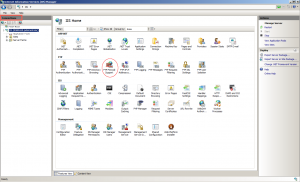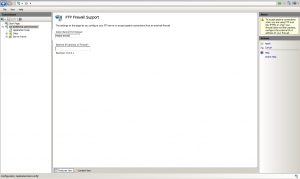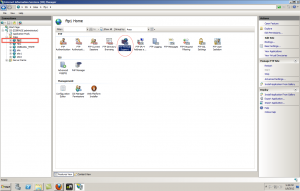Se aplica no Windows 2008 Server, Windows 2008 Server R2 e Windows Server 2012 com IIS 7.0 – 7.5 e 8.0
Introdução
Neste artigo configuraremos o FTP do IIS em modo passivo
Prática
1:
Do passo 1 até o 3 definiremos o range de portas
– Entre no console de Gerenciamento do IIS
– No painel de Connections, selecione o Web Sever
– Duplo clique no icone FTP Firewall Support, localizado na lista de features
2:
– Em Data Port Range entre com o range de portas
– Para salvar as configurações clique em Apply localizado no Painel a direita em Actions
OBS: O range valido de portas varia de 1024 até 65535
Se for definido como 0-0, o range de portas será dinamico!
3:
Próximo passo configurar o endereço de IP externo.
– Selecione o site de FTP criado no painel de Connections
– Duplo clique em FTP Firewall Support
4:
– Entre com o endereço de IP em External IP Address of Firewall
– Para salvar as configurações definidas, clique em Apply no painel de Actions
Conclusão
Neste artigo aprendemos a configurar um range de portas fixas, dinâmicas e à definir endereços externos para utilização do FTP.